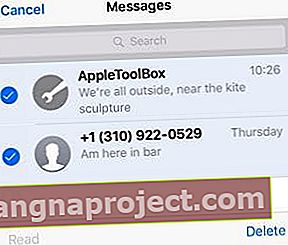Коли ви надсилаєте або отримуєте повідомлення на своєму iPhone, воно також має з'являтися на вашому Watch, Mac або іншому iDevice . Але іноді наші iPhone, годинники Apple, Mac та інші iDevices просто не здаються належним чином синхронізувати повідомлення. Ви застрягли в проблемі iMessage, яка не синхронізується на всіх пристроях.

Теоретично iMessage повинен синхронізувати між усіма вашими пристроями, що використовують один і той же ідентифікатор Apple , включаючи iPhone, iPad, Mac та Apple Watch. Ваші текстові повідомлення SMS та повідомлення iMessages повинні відображатися на кожному підключеному пристрої, а всі ваші розмови миттєво синхронізуються та оновлюються. Повідомлення Apple повинні бути бездоганним досвідом . Оновлення iOS, macOS або годинникової ОС не повинно впливати на синхронізацію повідомлень та iMessages. Але життя не ідеальне! Деякі читачі повідомляють, що після оновлення їх повідомлення iMessages більше не синхронізуються між пристроями.

Іноді справи йдуть не так, як очікувалося
iMessage включає функції, які дозволяють запустити ланцюжок повідомлень на одному пристрої та продовжити це повідомлення на іншому пристрої, використовуючи той самий ідентифікатор Apple. Коли справи працюють ідеально, Apple синхронізує ваші розмови між ними. Все, що вам потрібно, - це встановити для кожного облікового запису iMessage для кожного Mac або пристрою однаковий ідентифікатор Apple . Однак кілька користувачів повідомляють нам, що iMessage синхронізується не на всіх пристроях. Якщо ваш iMesssage не синхронізується, спробуйте ці виправлення, доки не вирішите проблему:
Основи
- iDevices: Перейдіть до Налаштування> Повідомлення та увімкніть iMessage
- Mac: відкрийте програму Повідомлення. Виберіть Повідомлення> Налаштування> Облікові записи та виберіть iMessage у списку Облікові записи. Переконайтеся, що ваш ідентифікатор Apple увімкнено і що прапорець встановлений

Перевірте деякі налаштування
- Переконайтеся, що ваш iDevice, Apple Watch та Mac використовують той самий ідентифікатор Apple
- Переконайтеся, що ваш номер iPhone активний на iPhone
- Переконайтеся, що ваш Mac використовує ваш номер iPhone у розділі Ви можете отримати доступ до повідомлень за адресою:
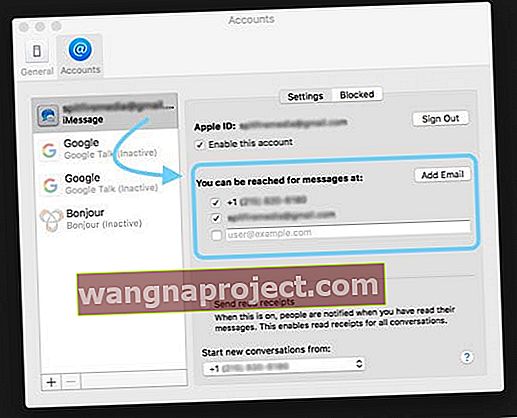
Увімкніть Handoff на своїх пристроях.
- Пристрої iOS: Перейдіть у меню Налаштування> Загальне> Передача та увімкніть
- Apple Watch : перейдіть до спареного iPhone і відкрийте програму Watch. Торкніться « Мій годинник»> «Загальне»> «Увімкнути передачу послуг» та увімкніть
- Mac: Виберіть меню Apple> Системні налаштування> Загальне та увімкніть Allow Handoff між цим Mac та вашими пристроями iCloud

Handoff - це функція Apple, яка дозволяє продовжувати працювати на одному пристрої, де ви зупинилися, на іншому. Це працює лише тоді, коли ви входите в iCloud за допомогою одного і того ж ідентифікатора Apple на всіх своїх пристроях та комп’ютерах. Крім того, ваші пристрої повинні мати увімкнений Bluetooth і знаходитися в радіусі дії BT один від одного (близько 10 метрів або 30 футів).
Вимоги
Переконайтеся, що у вас дійсне стільникове або Wi-Fi з'єднання для передачі даних . Переконайтеся , що IMessage включена ( Установки> сек .)
Повторно активувати
Важливо активувати iMessage на всіх ваших пристроях iOS та комп’ютерах, використовуючи один і той же ідентифікатор Apple. Якщо ви вже активували iMessage, торкніться Налаштування> Повідомлення s, а потім вимкніть iMessag e. Звідти відкрийте, торкнувшись програми Повідомлення на головному екрані, щоб знову ввійти за допомогою свого Apple ID, щоб активувати iMessage.

Оновіть налаштування
Це конкретне виправлення допомагає синхронізувати проблеми, якщо ви хочете синхронізувати iPhone та інші пристрої iDevices (iPad або iPod Touch). Завершіть цей процес на кожному пристрої iOS, який у вас є. Торкніться Налаштування> Повідомлення> Надіслати та отримати. Це налаштування - це номер вашого мобільного телефону на вашому iPhone за замовчуванням. Перегляньте розділ "До вас може отримати доступ iMessage At" і переконайтесь, що вказана електронна адреса така ж, як і на всіх ваших інших пристроях. Якщо ні, додайте ту саму електронну адресу на всіх пристроях, як іншу. І якщо в списку немає електронної пошти, додайте його. Перебуваючи в цьому налаштування, переконайтеся, що ідентифікатор Apple дійсно правильний.

Далі, у тому самому місці ( Налаштування> Повідомлення> Надіслати та отримати ) переконайтеся, що ваш номер iPhone відображається як затінений та позначений елемент. Іноді ваш номер iPhone вимикається.
Якщо ваш номер не позначений, програма Повідомлення не підключається до серверів iMessage. Тому вам потрібно вимкнути його та знову ввімкнути, дозволивши iMessage перезапуститись і знову підключитися до серверів iMessages від Apple. Перейдіть до Налаштування> Повідомлення> iMessage та перемкніть, а потім знову увімкніть. Ця дія змушує ваш iPhone знову пройти процес активації.

Інші виправлення
- Деякі читачі повідомляють нам, що видалення потоків iMessages вирішує цю проблему . Тож подумайте про видалення старих ланцюжків повідомлень на всіх iDevices, Mac і Apple Watches, щоб синхронізувати кілька продуктів Apple із вашим ідентифікатором Apple. Залежно від того, наскільки вам потрібні чи потрібні ці тексти, спробуйте цей крок, коли це для вас є найбільш доцільним
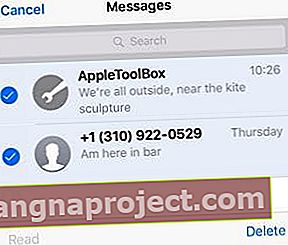
- Зміна альтернативних варіантів електронної пошти також може допомогти у меню Налаштування> Повідомлення> Надіслати та отримати , у розділі Ви можете отримати доступ до iMessage на
Вийти з Apple ID на всіх iDevices & Mac
- Спершу увійдіть на Mac
- Вимкніть номер iPhone у розділі Ви можете отримати доступ до повідомлень за адресою:
- Введіть номер iPhone у новому повідомленні та надішліть його вручну
- Перевірте на своєму iPhone такі повідомлення та надішліть відповідь
- Тепер увімкніть свій номер iPhone на вашому Mac
- Перейдіть до Налаштування> Повідомлення> Надіслати та отримати та увійдіть, використовуючи свій Apple ID
Чому видалення повідомлень не синхронізується?
Прекрасно, що коли ви видаляєте це повідомлення на своєму iPhone (або на Mac, Apple Watch, iPad тощо), воно також автоматично видаляється на всіх ваших інших пристроях. Ось у чому полягає синхронізація – так? На жаль, з iMessage і Повідомленнями Apple та підключеними продуктами Apple ID видалення НЕ синхронізується на всіх пристроях . Насправді видалення текстів (iMessage або SMS) працює ТІЛЬКИ локально, саме на цьому пристрої.

Повідомлення iMessages не синхронізуються, вони доставляються!
Для програми Messages та iMessage синхронізація на всіх пристроях насправді означає відображення на всіх пристроях . Це означає, що всі текстові повідомлення SMS та повідомлення iMessages надсилаються на всі ваші підключені пристрої та Mac, але на даний момент не існує методу виявлення видалення повідомлення та повідомлення про це назад до системи, щоб усі ваші пристрої автоматично видаляли повідомлення. Отже, ви повинні видаляти тексти з кожного пристрою або Mac окремо. Для iFolks з Apple Watches це справжня проблема, оскільки наразі неможливо видалити кілька повідомлень - ви видаляєте одне повідомлення за раз. Марна трата часу!

Повідомлення iMessages не синхронізуються між собою через iCloud . Якщо ви помітили, для Повідомлень немає налаштувань iCloud. iMessages використовує ваш ідентифікатор Apple, але це все. Кожен продукт Apple, яким ви володієте, генерує унікальний ключ входу (на основі серійного номера ваших пристроїв) для шифрування своїх повідомлень, щоб вони були безпечними при передачі. Apple не зберігає копію цього ключа в iCloud; він існує лише локально на пристрої.

Отже, коли ви надсилаєте або отримуєте повідомлення, сервери iMessages від Apple надсилають ваші тексти на кожен з підключених пристроїв, доки вони не приймуть. У двох словах, сервери iMessages копіюють ваші повідомлення, поки копія не надходить на кожен підключений пристрій Apple ID. Між жодною з цих копій немає зв’язку, тому жодного способу розпізнати, чи ви видалили текст на одній із них.
Повідомлення iMessages шифруються наскрізним способом . Вони резервно копіюються як частина резервних копій iCloud або iTunes кожного пристрою. І лише ваші пристрої зберігають усі ваші повідомлення локально, без шифрування . Але коли тексти переходять з одного пристрою на інший, вони зашифровуються, щоб Apple не могла їх прочитати. Ці заходи застосовуються для захисту вашої приватності.
Прибирати наші цифрові будинки - це біль!
Ви підключили всі свої пристрої та Mac для синхронізації з iMessage. Коли ви надсилаєте або отримуєте повідомлення, кожен пристрій відображає та оновлює ці розмови. Але тоді, коли ви видаляєте розмову, вам потрібно видалити кожен текстовий потік на всіх пристроях, по одному та вручну!

Для багатьох з нас вся ця ручна праця є надто великим болем. Неприємно виявляти, що у вашому додатку Повідомлення багато старих розмов, реклами, сміття та інших тупикових ситуацій на вашому iPhone, Mac, Apple Watch, iPad або iPod touch. І єдиний спосіб прибрати в будинку - це робити через кожен пристрій, видаляючи тексти по одному.

Для багатьох це переривання угоди. Просто надто багато роботи, щоб увімкнути Повідомлення на всіх підключених пристроях! І це робить такі продукти, як Apple Watch, набагато менш привабливими.
Ну, що я можу зробити?
Якщо ви розчаровані будь-яким своїм продуктом Apple або операційною системою, повідомте їх про це! Надішліть деякі відгуки безпосередньо Apple і повідомте їм, що ви хотіли б змінити і чому. Отже, якщо вам нудно видаляти одне і те ж повідомлення на кожному пристрої, повідомте про це Apple.